Installazione di modelli di armi per cs: go. Installazione dei modelli di armi per CS: vai su Come sostituire completamente il modello di armi sul server per tutti i giocatori
Sfortunatamente, devi mettere nuove mani sulla macchina, ma io faccio il contrario: metto la macchina su nuove mani, richiede meno manodopera, anche se la vecchia animazione della macchina è persa - quella sulle mani sarà lì . Bene, ok, ti dirò come lo so
La sostituzione viene effettuata nell'editor del modello 3d MilkShape, probabilmente la maggior parte degli utenti del portale lo conosce già: collega:
Ad esempio, avremo bisogno della nostra nuova mitragliatrice a mani da 1.5 - prendiamo un AK-47 con baionetta OLAF. Avremo anche bisogno di una mitragliatrice base con mani da 1.6 e animazione simile - useremo un AK47 standard da 1.6.

Lanciamo Milk, decompiliamo l'AK47 di base, importiamo il file .smd principale: seleziona tutti e tre gli elementi nella casella di controllo.

Andiamo nella scheda con l'elenco delle ossa - Giunti, vediamo quali parti e a quali ossa dovremo legare sulla nostra nuova macchina. Sul lato destro del menu, al centro, c'è la funzione "Disegna pesi dei vertici", metti un segno di spunta, ora facendo clic sull'osso della macchina, possiamo vedere chiaramente sullo schermo quale parte è collegata ad essa. Nella maggior parte dei casi, i dadi della macchina si trovano in fondo all'elenco. In molti modelli vengono chiamati dalle parti ad essi collegate, ovvero, ad esempio, Trigger (grilletto), Clip o Magazine (caricatore con cartucce), Bolt (otturatore), Handle e Slide per pistole (maniglia e otturatore di rispettivamente la pistola), ecc. P. Ma nel nostro esempio, il modello è quello di Valve, quindi tutte le ossa sono semplicemente numerate.

Quindi, guardiamo l'elenco dal basso verso l'alto - Bone52 - l'otturatore è evidenziato in rosso sullo schermo; Bone50: negozio; 48 - chiusura del caricatore; Bone25 - grilletto; Bone_AK47: l'arma stessa. Le ossa rimanenti servono per altre parti del modello. Vale anche la pena notare che ogni modello ha il proprio numero di ossa e vengono chiamate in modo diverso. Torniamo al nostro esempio: ricordiamo il nome delle nostre ossa necessarie e i dettagli ad esse allegati, se la memoria non funziona, possiamo scriverlo.

Quindi andiamo alla scheda Gruppi, selezioniamo tutte le parti dell'arma e premiamo il pulsante Raggruppa: ora le parti dell'arma base non sono importanti per noi quanto la sua posizione stessa. Il raggruppamento ti consente di rinominare i nomi dei gruppi in modo che quando aggiungi nuove armi al programma non ci siano nomi duplicati che porterebbero a difficoltà significative.

Successivamente, decompileremo la nostra nuova macchina e importeremo main.smd nello stesso programma aperto in quello di base, ma quando appare una piccola finestra con tre caselle di controllo, rimuoviamo le due inferiori e lasciamo solo Triangoli.

Quindi, nella scheda Gruppi, rimuoviamo l'eccesso dal nostro nuovo modello: le mani, se ce ne sono, altrimenti buone. La cancellazione può essere effettuata evidenziando i nomi della mano e del pollice nell'elenco dei gruppi e facendo clic sul pulsante Canc sulla tastiera. Quindi selezioniamo tutti i gruppi di nuove armi nell'elenco e utilizzando i pulsanti Sposta (sposta), Ruota (espandi) e Scala (comprimi/allunga), iniziamo a spostare il nostro nuovo modello manualmente o utilizzando leggermente i valori delle coordinate più in basso in modo che le parti principali di quello nuovo (grilletto, impugnatura, caricatore) fossero negli stessi posti di quello di base.

Dopo che le nostre macchine sono praticamente nello stesso posto, vai su Gruppi ed elimina quella di base selezionando la sua parte raggruppata Regroup01 e facendo clic su Canc.
Ora la parte più interessante: collegheremo le ossa della macchina base dalla scheda Giunti ai dettagli della nostra nuova macchina. Per comodità, la prima cosa che faremo è legare l'intera mitragliatrice all'osso principale: seleziona tutti i gruppi nella scheda Gruppi, vai alla scheda Giunti, ricorda il nostro osso dell'arma stessa - Bone_AK47, selezionalo nell'elenco e premere il pulsante Assegna.

Poi legheremo le parti che ci servono - il caricatore, cioè il gruppo nella lista magazine.bmp - all'osso Bone50, la chiusura e il grilletto del caricatore non si trovano separatamente in gruppi, quindi dovremo ingrandire la parte immagine con la rotella e selezionala manualmente con il mouse, assegnala rispettivamente ai nostri Bone48 e Bone25 ed era di base.

Le ossa sono attaccate, ora esportiamo il modello con il nome main.smd della nostra macchina standard di base, chiederà una sostituzione - siamo d'accordo. Pronto. Compiliamo i file secondo lo script della mitragliatrice standard di base e ora, invece dell'AK47 standard, abbiamo il nostro stesso AK-47 con un coltello a baionetta, che era con le mani da 1.5. Ora ce l'abbiamo con le mani 1.6, ecco il risultato.
Installazione di modelli di armi in CS 1.6? - sembrerebbe una domanda semplice, ma nonostante ciò molti principianti se la pongono! Quindi in questo articolo ti diremo in dettaglio come è fatto e, credimi, tutto è abbastanza semplice, l'importante è leggerlo attentamente!
L'archivio principale dei modelli si trova nella cartella del gioco: il nome della cartella è "models" e si trova nella cartella cstrike. Quindi, per accedere a questa cartella, devi fare clic con il pulsante destro del mouse sull'orso dell'icona cs che si trova sul desktop o nel menu Start. E seleziona lì "percorso file" e la cartella principale del gioco si aprirà immediatamente, lì esaurirai la cartella " cstrike"e aprilo! In questa cartella stai cercando l'archivio principale dei modelli, cioè la cartella" Modelli" e aprirlo.
Ora che sei nella cartella dei modelli, dovrai trascinare e sostituire i modelli di armi che hai scaricato e che desideri vedere nel tuo Ks1.6.
I modelli solitamente sono disponibili in triplice copia e in formato .mdl.
Immaginiamo cosa hai scaricato dal nostro sito web modello di arma, diciamo modello di coltello.
Nell'archivio molto probabilmente avrai i seguenti file:
v_knife.mdl- V_model è responsabile della vista nelle tue mani, cioè dalla prima persona.
p_knife.mdl- P_model è responsabile della vista nelle mani degli altri giocatori; il tuo amico mantiene la vista.
w_knife.mdl- W_model è responsabile del tipo di arma che giace a terra.
In generale, dovrai copiare tutti e tre questi modelli e incollarli nella cartella " Modelli"Dopodiché vedrai una finestra di conferma della sostituzione, devi consentire la sostituzione dei file, altrimenti i tuoi modelli non verranno installati. Se hai fatto tutto come scritto, allora puoi entrare nel gioco e goderti il nuovo modello.
Ma succede che nell'archivio c'è un solo modello V- Non è un problema, significa solo che gli altri modelli non sono stati sviluppati, fai lo stesso: trascina il modello nella cartella e conferma la sostituzione.
In alcuni tipi di modelli sono inclusi anche suoni di spari, ma se non hai bisogno dei suoni degli spari e vuoi che rimangano standard, salta questo punto e installa solo i modelli.
Bene, per coloro che hanno bisogno di sostituire i suoni, c'è una piccola istruzione, leggi:
La memoria audio principale si trova nella stessa cartella" cstrike"nella cartella" suono
"
Se si desidera sostituire i set di suoni standard dei colpi di arma, è necessario aprire l'archivio scaricato con il modello, aprire la cartella con i suoni e spostare tutti i file audio esistenti, solitamente in formato .wav, nella cartella suono che è nel tuo poliziotto. E conferma anche la sostituzione. Questo è tutto, il modello e i suoni verranno installati!
Speriamo che questo articolo ti abbia aiutato e che non avrai più la domanda "Come installare un modello di arma in CS 1.6". Buona fortuna con il tuo gioco.
Come scaricare armi per CS: GO
un sito Web è una risorsa Internet ben progettata che fornisce agli utenti contenuti di qualità. Tutti gli accessi e le priorità del sito sono aperti all'utente e quindi tutti possono farlo scarica armi per CS: GO.
Usando queste priorità, puoi facilmente selezionare il file che ti piace dal nostro ampio catalogo. Familiarizza con le immagini, leggi la descrizione, guarda il video e scarica uno specifico modello di arma per CS: GO.
Problema durante l'installazione dei modelli di armi per CS: GO
In alcuni casi, dopo alcune modifiche, nel gioco compaiono aree rosa di texture vuote. Questo può essere risolto eseguendo la seguente complessa procedura.


Per cominciare, dovrai estrarre tutti i file presenti nella cartella \csgo. Il programma universale GCFScape ti aiuterà in questo. . Dopo aver scaricato questo programma, al momento della sua installazione è necessario spuntare la casella indicata in figura.

Successivamente, utilizzando il programma GCFScape, apri il file pak01_dir.vpk, che per impostazione predefinita si trova nella cartella: C:\Program Files\Steam\steamapps\common\Counter-Strike Global Offensive\csgo. Il file può essere aperto tramite il menu contestuale File »» Apri, oppure facendo clic sull'icona corrispondente.
- Se hai modificato qualcosa nel file pak01_dir.vpk, non si aprirà. Pertanto è necessario un file standard.

Dopo aver aperto questo file, verrà visualizzata la seguente finestra di dialogo:

In questa finestra dovrai selezionare due cartelle: materiali e modelli, tenendo premuto il tasto Ctrl per selezionare. Fare clic con il tasto destro (tasto destro del mouse) sull'area selezionata e fare clic su “Estrai”. Ti verrà richiesto di selezionare un percorso, seleziona un percorso simile alla cartella \csgo.
Dopo aver completato l'estrazione delle cartelle specificate, procedere a installazione di modelli di armi per CS: GO.
Installazione di modelli di armi per CS: GO
- Prima di sostituire cartelle o file, assicurati di averne eseguito il backup. Ciò ti aiuterà a ripristinare le vecchie impostazioni e trame se l'installazione di quelle nuove fallisce.
Estraendo il contenuto dell'archivio che abbiamo scaricato armi per CS: VAI, nella directory appropriata con file o cartelle sostitutivi.
Durante l'installazione potrebbe essere necessario il programma Notepad++ .
Semplifica l'installazione modelli di armi per CS: GO Puoi utilizzare il nostro programma per installare modelli - .
Alcuni giocatori, dopo aver installato i modelli di armi, hanno domande su . Lì imparerai come personalizzare in modo ottimale il tuo gioco e anche conoscere alcune configurazioni.
- Se non capisci alcuni aspetti dell’installazione, non preoccuparti. I nostri dipendenti, tenendo conto di ciò, aggiungono mini istruzioni di installazione a ciascun file.
In questo articolo esamineremo la sostituzione e installazione di skin per armi sul server CS 1.6. Dopo aver letto questo materiale, imparerai come cambiare i modelli di armi per i giocatori: VIP, amministratori, ragazze, e saprai come sostituire completamente il modello classico con uno nuovo per tutti i giocatori sul server CS 1.6, e funziona anche per la bomba C4 e le granate.
Come sostituire completamente il modello dell'arma sul server per tutti i giocatori
Per sostituire completamente la skin di un'arma avrai bisogno di un plugin: - attraverso il quale installeremo i nostri modelli sul server. In archivio new_weapons.ini, possiamo sostituire ad esempio ak47 per l'intero server
Apri la cartella cstrike/models sul nostro server e trasferisci lì i nuovi modelli, ad esempio w_ak47new.mdl, p_ak47new.mdl v_ak47new.mdl
Per esempio:
"modelli/w_ak47.mdl " "modelli/w_ak47new.mdl "
"modelli/v_ak47.mdl " "modelli/v_ak47nuovo.mdl "
"modelli/p_ak47.mdl " "modelli/p_ak47new.mdl "
Ciò significherà che i modelli AK47 standard verranno sostituiti con quelli che abbiamo caricato, assicurati di controllare i percorsi in modo che il server non si blocchi, puoi anche sostituire modelli di bombe, skin per tutti i giocatori, modelli di granate.
Come installare le skin delle tue armi per amministratori e VIP
Per installare le skin delle armi, i VIP molto spesso richiedono il plugin VIP per il server di gioco, con funzionalità separate, che dovrebbe avere un menu delle armi e altre funzionalità. Ad esempio, sul nostro sito web sono presenti plugin come: , E , quale installare dipende da te, forse altri plugin sono adatti a te, quindi devi cercarli su Internet, perché le funzionalità dei server CS 1.6 possono essere enormi.
Probabilmente tutti vorrebbero cambiare qualche modello di arma, di giocatore o semplicemente un altro modello, ad esempio una bomba. Dopo aver letto questo articolo saprai come installarne di nuovi nel tuo gioco. Tutto è molto più semplice di quanto pensi, e ora te lo dimostreremo. Iniziamo.
Dopo aver scaricato il modello per CS 1.6 nell'archivio, puoi trovare vari tipi di formati di file.
File del modello richiesto:
.mdl- Il modello stesso che ci interessa, ad esempio vip.mdl.
File che non sempre sono inclusi nell'archivio con il modello (ma il modello funziona senza di essi):
.wav- questo file è responsabile del suono dell'arma, ad esempio uno sparo o il suono della ricarica.
Percorso ad esempio: « Il tuo gioco\cstrike\sound\weapons\ak47-1.wav»
.spr- questo file è responsabile del tipo di lista delle armi, in poche parole: design dell'icona dell'arma
Sentiero: « Il tuo gioco\cstrike\sprites»
Come installare i modelli di armi per CS 1.6
I modelli di armi hanno 3 aerei, o meglio questi sono:
1) v_.mdl- il tipo di modello che vedi tra le mani;
2) p_.mdl- il tipo di modello che vedi nelle mani del tuo amico o avversario;
3) w_.mdl- il tipo di modello che vedi a terra.
Modello Ak47 su tre piani.
File del modello dell'arma ( .mdl) viene copiato in " Il tuo gioco\cstrike\models\».
Per esempio: « Il tuo gioco\cstrike\models\v_ak47.mdl».
Il modello dello scudo è memorizzato nella cartella dello scudo: " Il tuo gioco\cstrike\models\shield» .
Come installare i modelli di lettori per CS 1.6
I modelli dei giocatori hanno per lo più 1 file, ad esempio vip.mdl, ma raramente esiste un file con il prefisso *T.mdl i.e. vipT.mdl. Ciò accade quando le texture del modello vengono memorizzate nel modello *T. *Il modello T, se presente, dovrebbe essere sempre abbinato al modello abituale, ad esempio vip.mdl E vipT.mdl dovrebbe essere nella stessa cartella chiamata vip.
Il nome del modello è responsabile di uno specifico modello di giocatore:
guerilla.mdl- questo è un modello di giocatore di Guerilla Warfare [T]
.
terror.mdl- questo è il modello del giocatore Connessione alla Fenice [T]
artico.mdl- questo è il modello del giocatore degli Arctic Avengers [T]
leet.mdl- questo è il modello del giocatore dell'equipaggio L337 [T]
gign.mdl- questo è il modello del lettore francese GIGN
gsg9.mdl- questo è un modello di giocatore tedesco GSG-9
sas.mdl- questo è un modello di lettore SAS del Regno Unito
urbano.mdl- questo è il modello del giocatore Seal
vip.mdl- questo è un modello Giocatore VIP
1)
Scarica il modello e decomprimilo. Ecco un archivio WinRar chiamato modelli ESL Se non hai l'archiviatore WinRar, puoi scaricarlo) e la cartella cstrike.
2)
Andiamo nella cartella cstrike > models > player. Abbiamo nove cartelle per ogni modello: artico, concerto, gsg9, lettuccio, sas, terrore, vip, guerriglia. 
3)
Ogni cartella contiene un file .mdl con esattamente lo stesso nome del nome della cartella stessa. Questo è molto importante, il nome deve corrispondere. 
4) Copia a " Il tuo gioco\cstrike\models\player» tutte le cartelle con i modelli oppure solo la cartella di cui sei interessato al modello. Quando sostituisci i file, molto probabilmente ti verrà chiesto se sostituire il file allegato, fai clic su "SÌ".
Se hai STEAM, devi installare:
modelli di giocatori lungo il percorso" \Steam\steamapps\common\Half-Life\cstrike\models\player" O " \Steam\steamapps\common\Half-Life\cstrike_hd\models\player»
modelli di armi lungo la strada " \Steam\steamapps\common\Half-Life\cstrike\models\»
[!!!] Attenzione! Se dopo aver installato i modelli la tua mappa non si avvia, devi inserire il comando nella console di gioco: mp_consistenza 0. Questo comando disabilita il controllo del modello. Per evitare di dover inserire questo comando ogni volta, aggiungilo al tuo file
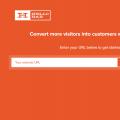 Modulo di feedback popup
Modulo di feedback popup Installazione dei modelli di armi per CS: vai su Come sostituire completamente il modello di armi sul server per tutti i giocatori
Installazione dei modelli di armi per CS: vai su Come sostituire completamente il modello di armi sul server per tutti i giocatori LG D410 L90: non così semplice come sembra
LG D410 L90: non così semplice come sembra